Telegram Web: aprenda a usar no desktop e veja como funciona
O Telegram Web permite a troca de mensagens e demais recursos enquanto você usa o notebook ou computador.
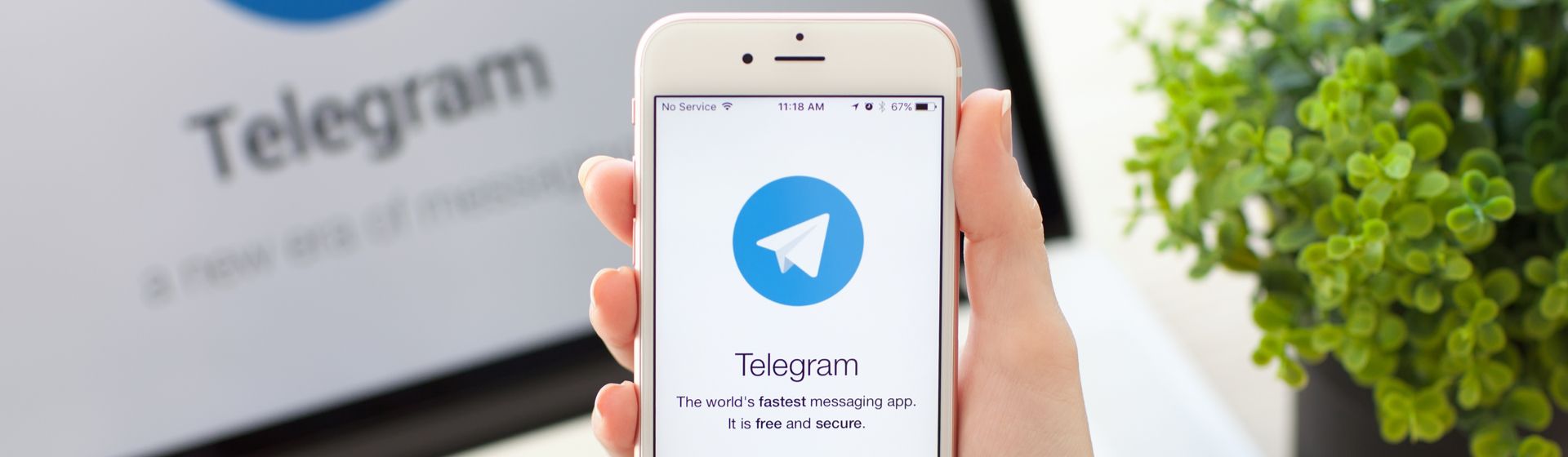
A maneira como nos comunicamos nos dias atuais passou por muitas transformações e, ferramentas como o Telegram Web se fazem cada vez mais necessárias na nossa rotina! Vale mencionar que o Telegram é o maior rival direto do WhatsApp, e ambos possuem, além de uma versão mobile, uma versão intuitiva para acesso via desktop.
Isso quer dizer que você poderá usar todos os recursos de conversa da plataforma para estabelecer uma conversa direta com seus contatos, com a diferença que poderá ficar com uma aba no seu navegador do computador destinada para essa finalidade.
E, logicamente, para usar esses aplicativos de conversa instantânea, é importante ter uma internet não apenas estável, mas principalmente segura. O roteador permite reforçar o sinal da sua internet e garantir que ele tenha uma melhor distribuição pelos ambientes da sua casa ou até mesmo empresa.
- Você pode dar uma olhada em nossa seleção de roteadores Wi-Fi de maior sucesso para comprar em 2021
- Aproveite também para conferir os diferenciais e opções de roteadores Gigabit
- E, como recomendação nunca é demais, nós também já mostramos por aqui quais roteadores TP-Link valem a pena
O que é Telegram Web?
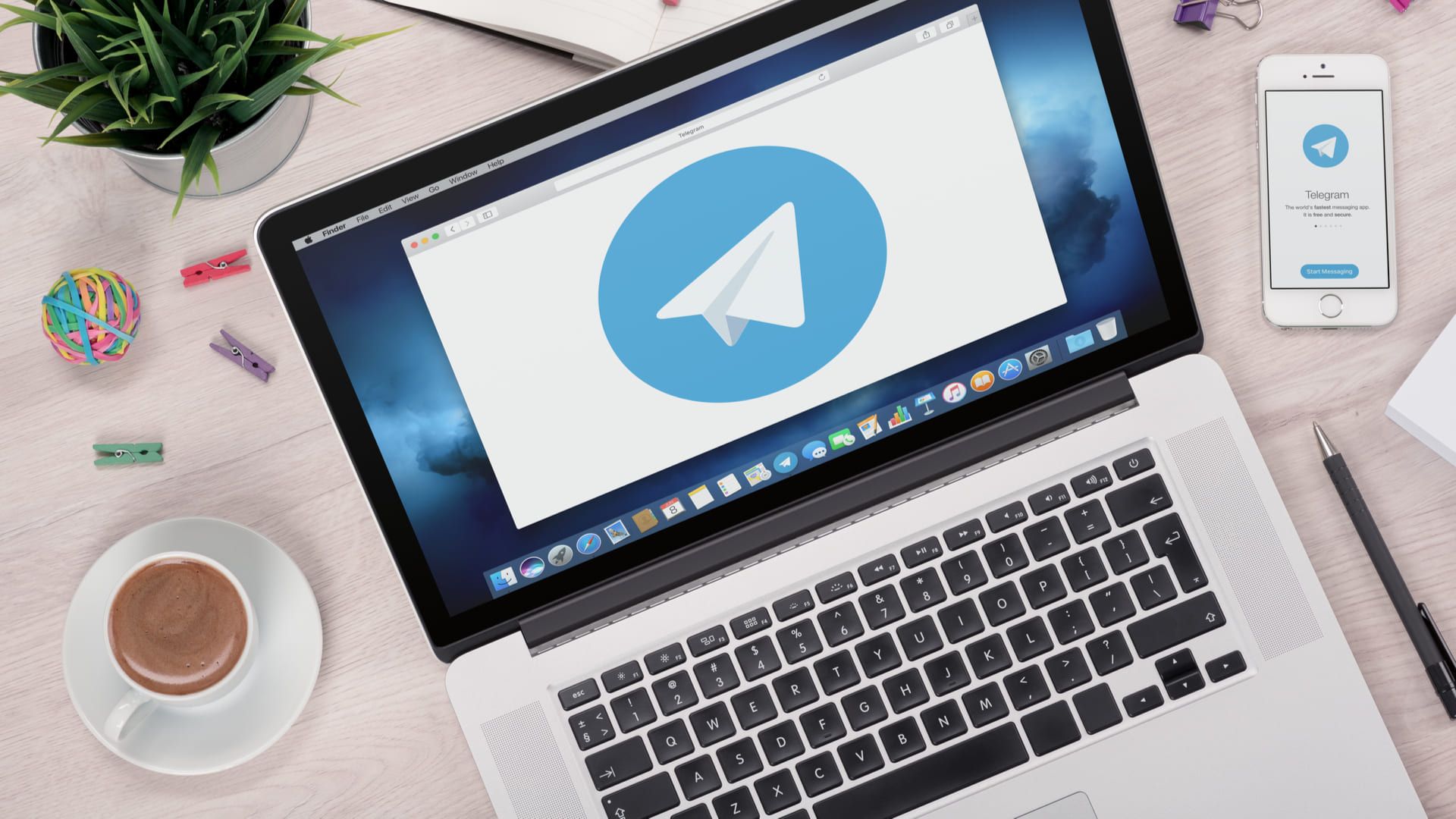
De maneira geral, o Telegram é uma ferramenta totalmente gratuita que permite a troca de mensagens de forma instantânea. Basicamente, ele funciona de uma forma semelhante ao WhatsApp, mas com recursos diferentes em alguns momentos.
E, assim como seu concorrente direto, foi criada uma versão web, ou seja, o Telegram Web. Por meio dele você também pode trocar mensagens com seus contatos e também aproveitar todos os recursos disponíveis, sem precisar migrar entre as abas abertas no seu navegador.
- Quer mais dicas? Então recomendamos que você também confira o que são os grupos do Telegram – você sabia que eles podem ter mais de 200 mil pessoas?
Telegram Web: download
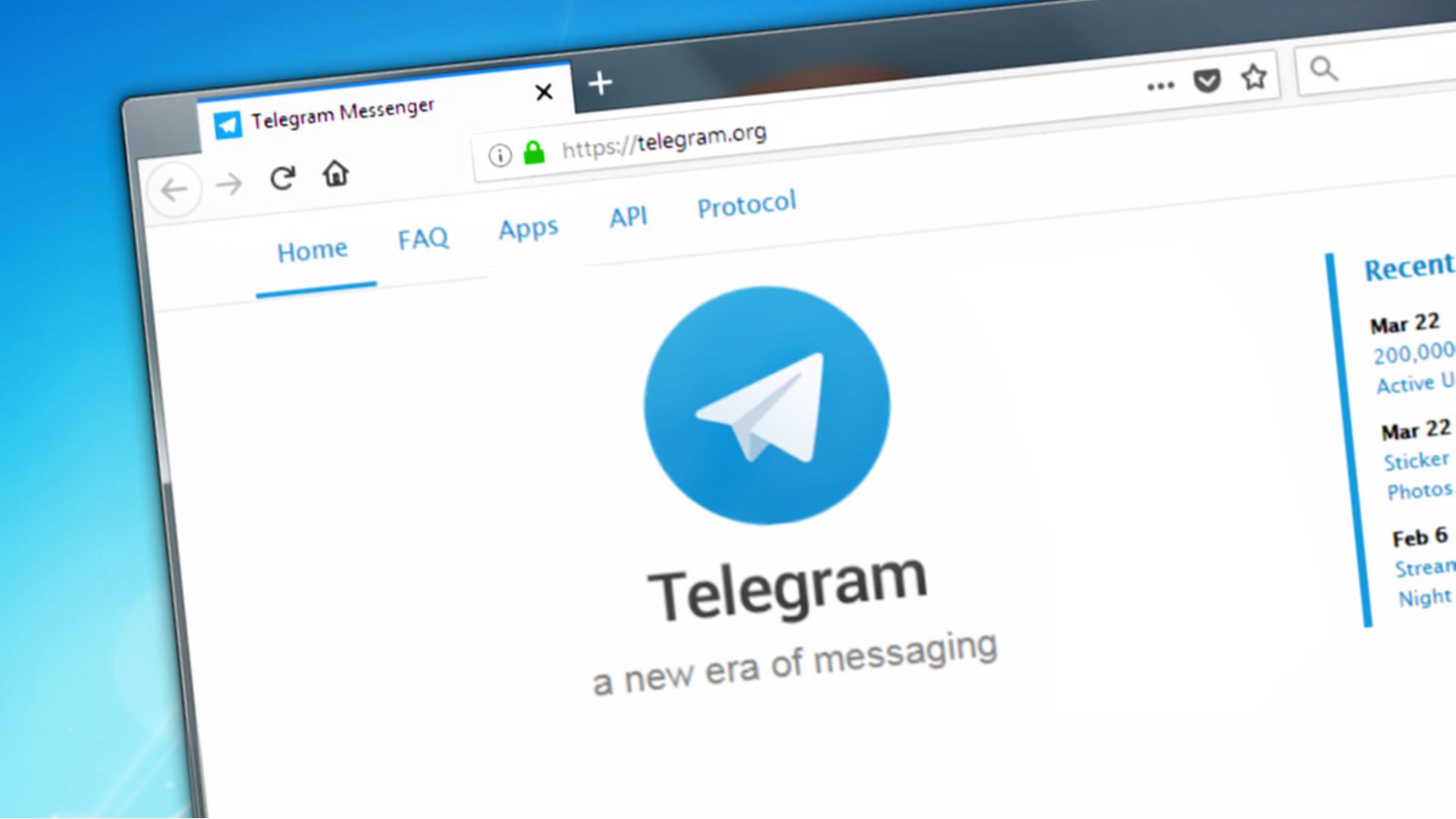
Você não precisa executar o Telegram Web por meio de um download, ou seja, não é obrigatório baixar nada em seu computador ou notebook – algo que ocorre de forma diferente ao usar a ferramenta em seu celular, sendo necessário baixar o aplicativo. Vale mencionar que é necessário já ter uma versão móvel em uso para poder usar a versão desktop!
Mas, se essa for sua opção, basta acessar o site Telegram Apps e optar por “desktop” > “Get Telegram” > confirmar download. Lembre-se executar o programa para que a instalação seja bem sucedida. Para ativar a conta, os passos serão semelhantes ao que você poderá conferir no próximo tópico.
O passo a passo para começar a usar o Telegram Web é bem fácil e nem mesmo demanda muito tempo.
Passo 1. Primeiro, acesse o site do Telegram na web.
Passo 2. Em seguida, você deverá confirmar o número do seu telefone. Lembre-se de informar também o DDD. Outra possibilidade é abrir o Telegram no seu celular e usar o código QR, conforme imagem abaixo.
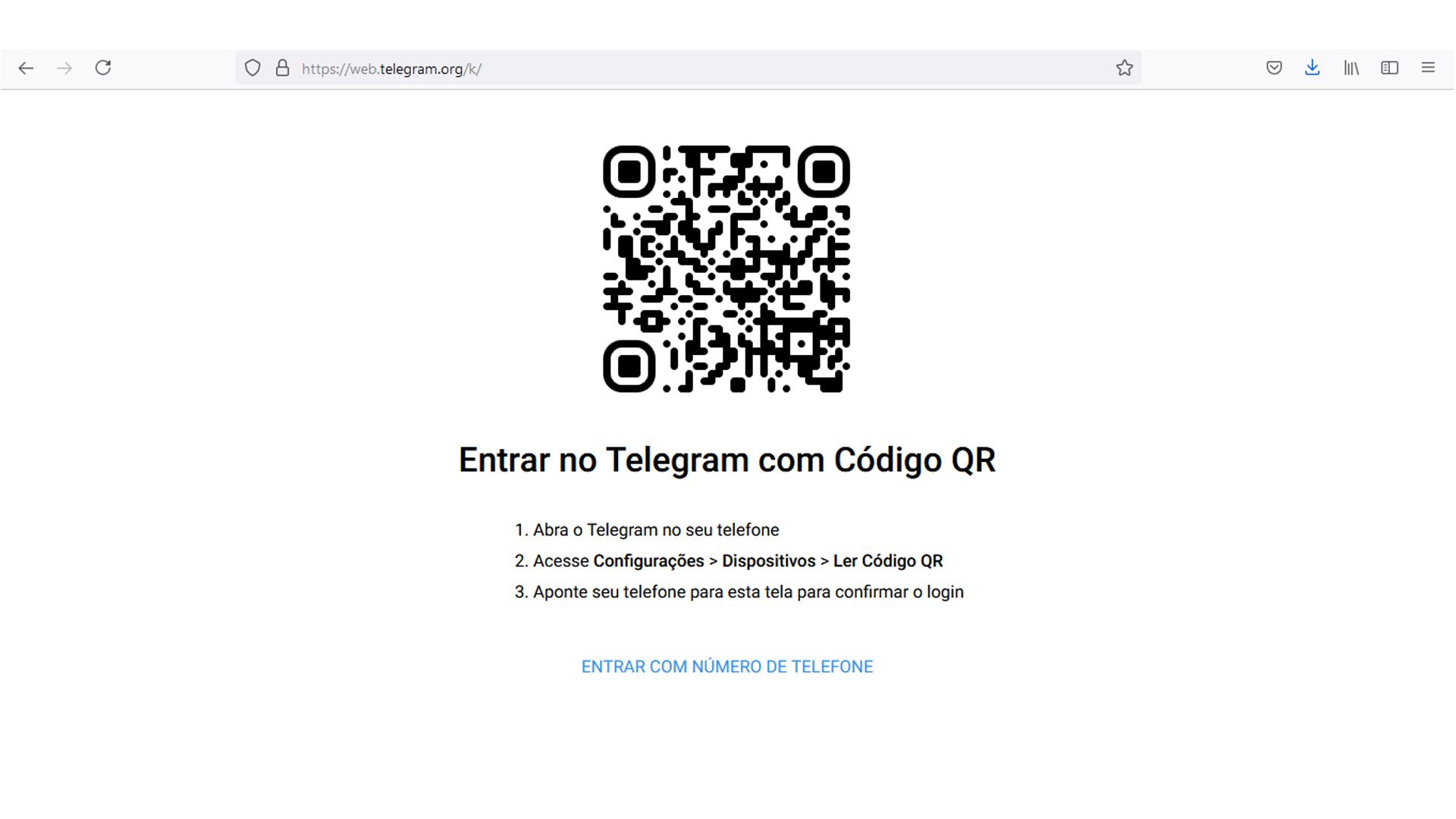
Passo 3. Se você optar em entrar com o número do celular, deverá receber um código de confirmação. Ele será enviado por meio de uma mensagem dentro do app do Telegram.
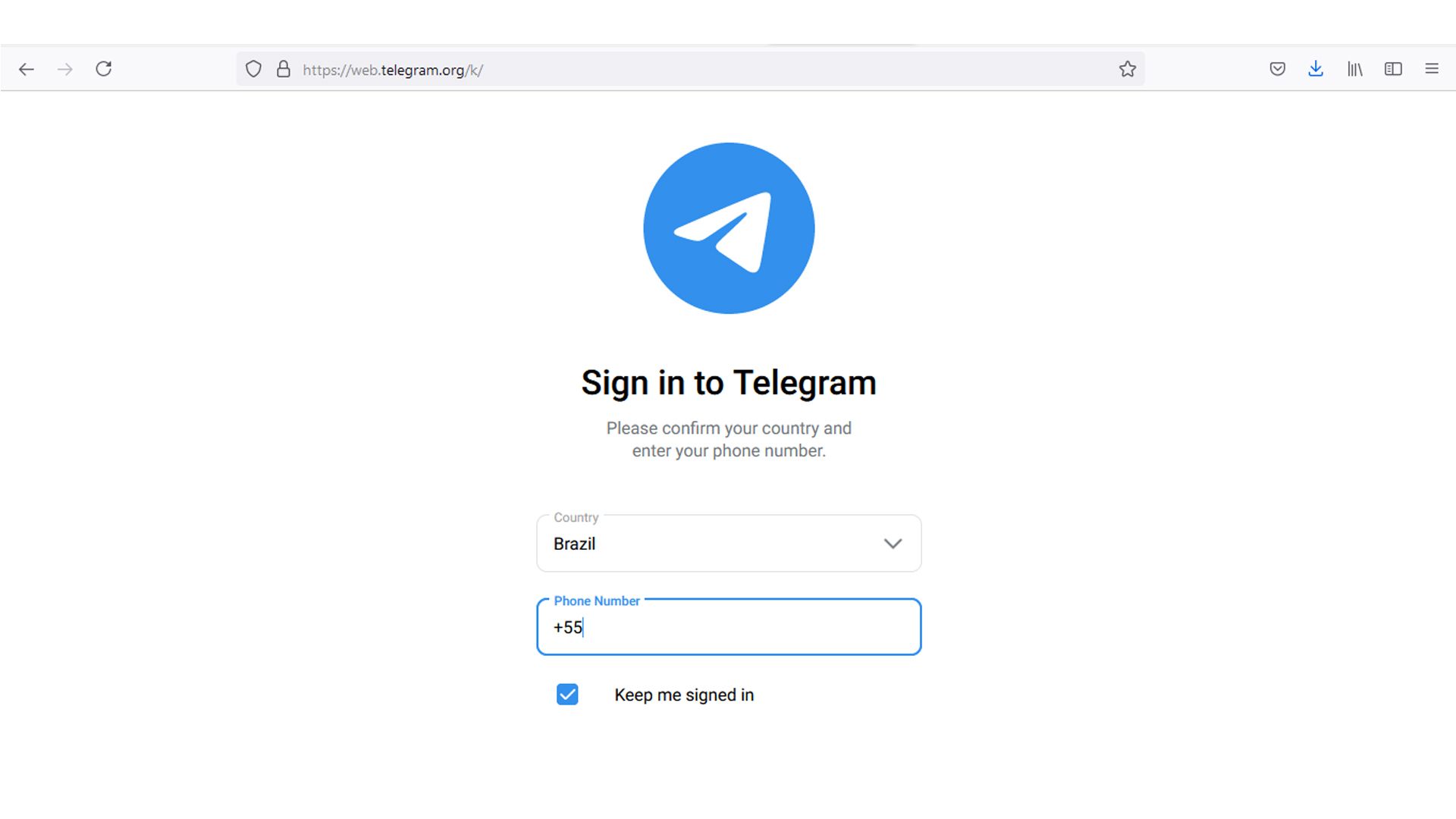
Passo 4. Com o código devidamente recebido, você deverá digitá-lo no site web. Essa é uma forma de garantir que é você que está acessando a versão para desktop.
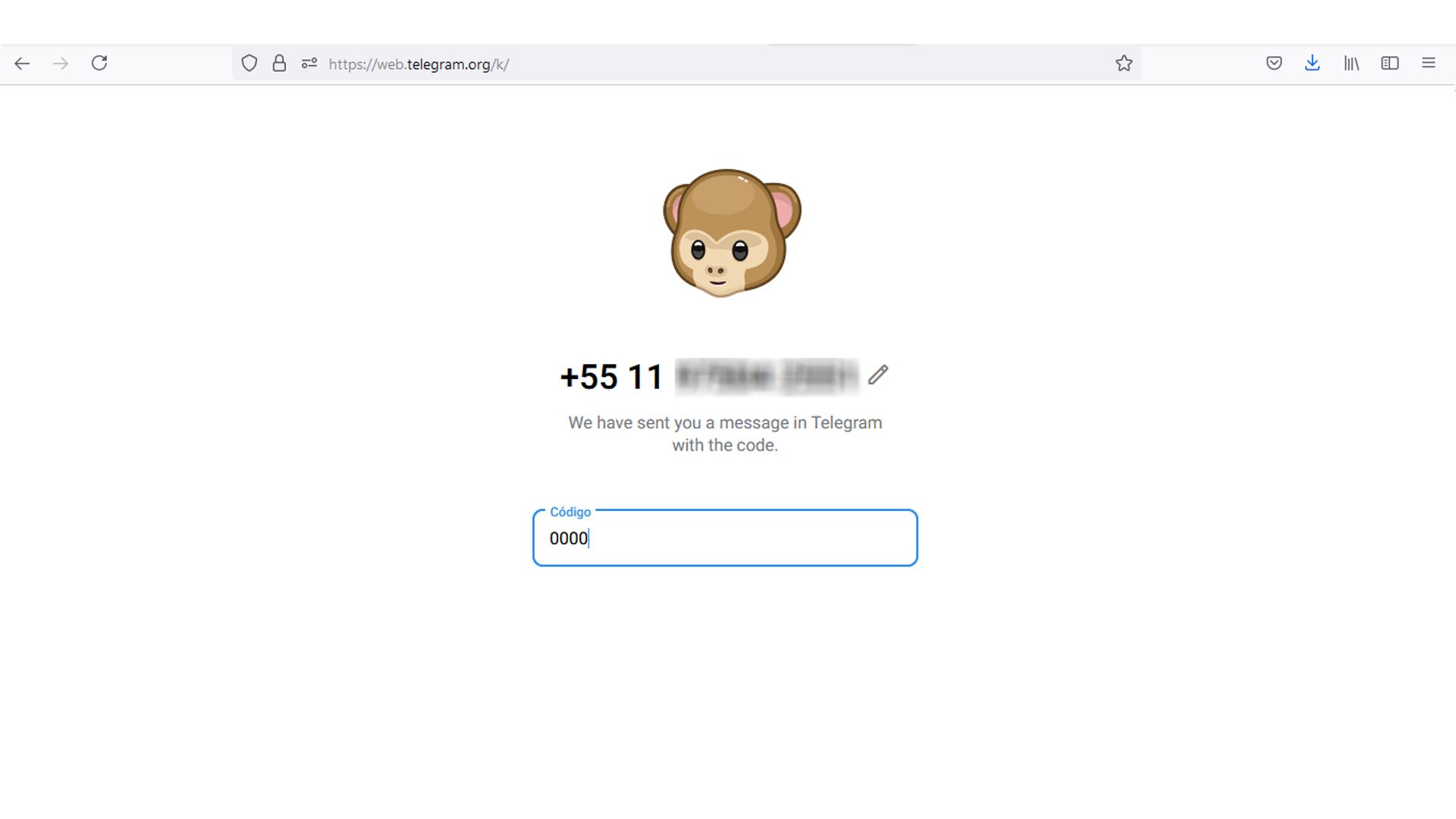
Passo 5. Em seguida, você será direcionado automáticamente para a tela inicial da ferramenta e já poderá começar a enviar suas mensagens!

Como sair do Telegram Web?
Saber como sair do Telegram Web é ainda mais fácil do que acessar! Você pode sair de sua conta a hora que quiser e manter todos os padrões de segurança.
Passo 1. Acesse a área de configurações do Telegram desktop web. O menu fica posicionado no lado superior esquerdo da tela.
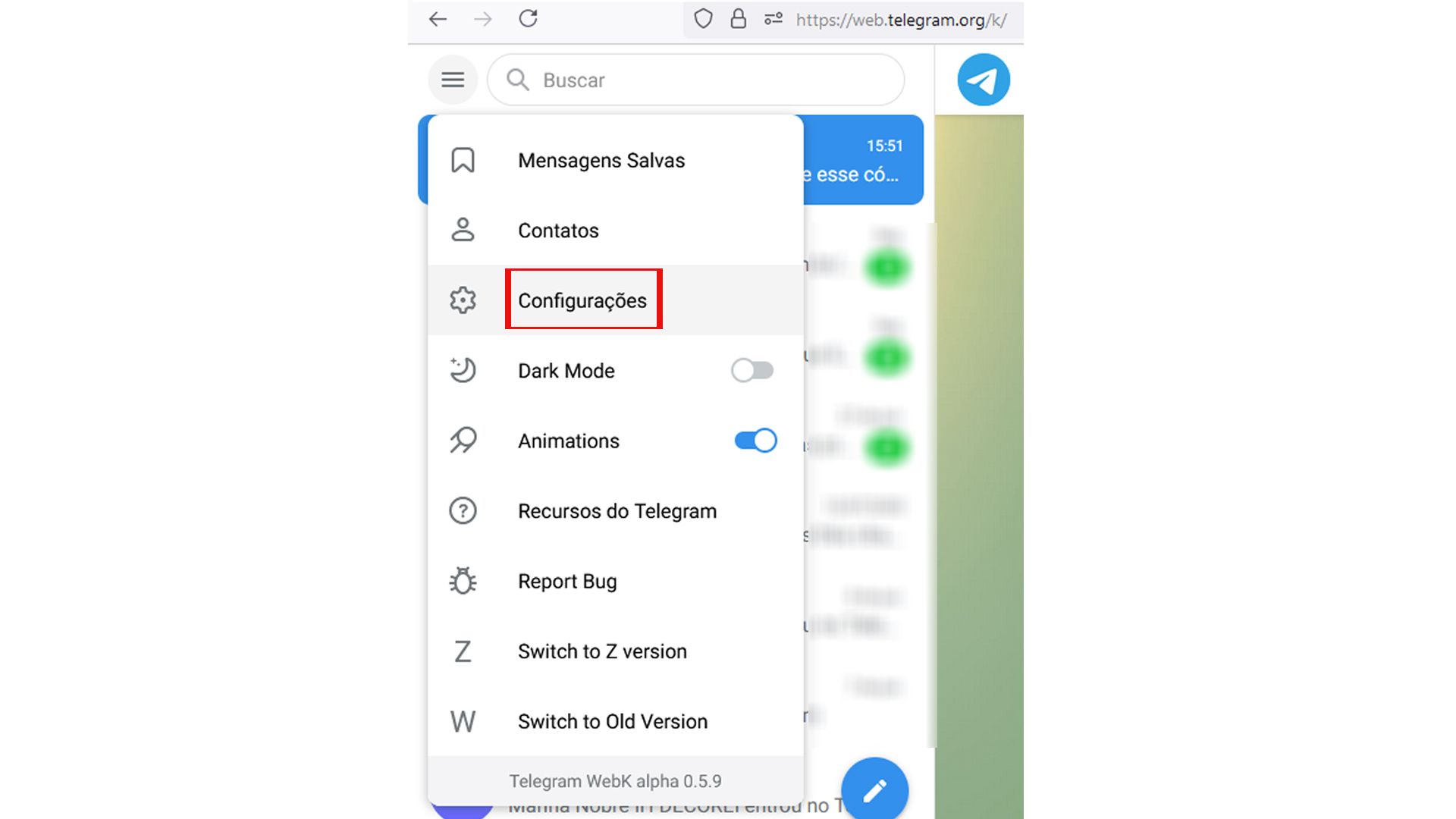
Passo 2. Agora, selecione a opção “sair”. Caso você não encontre essa opção, ela é a última da lista do menu.
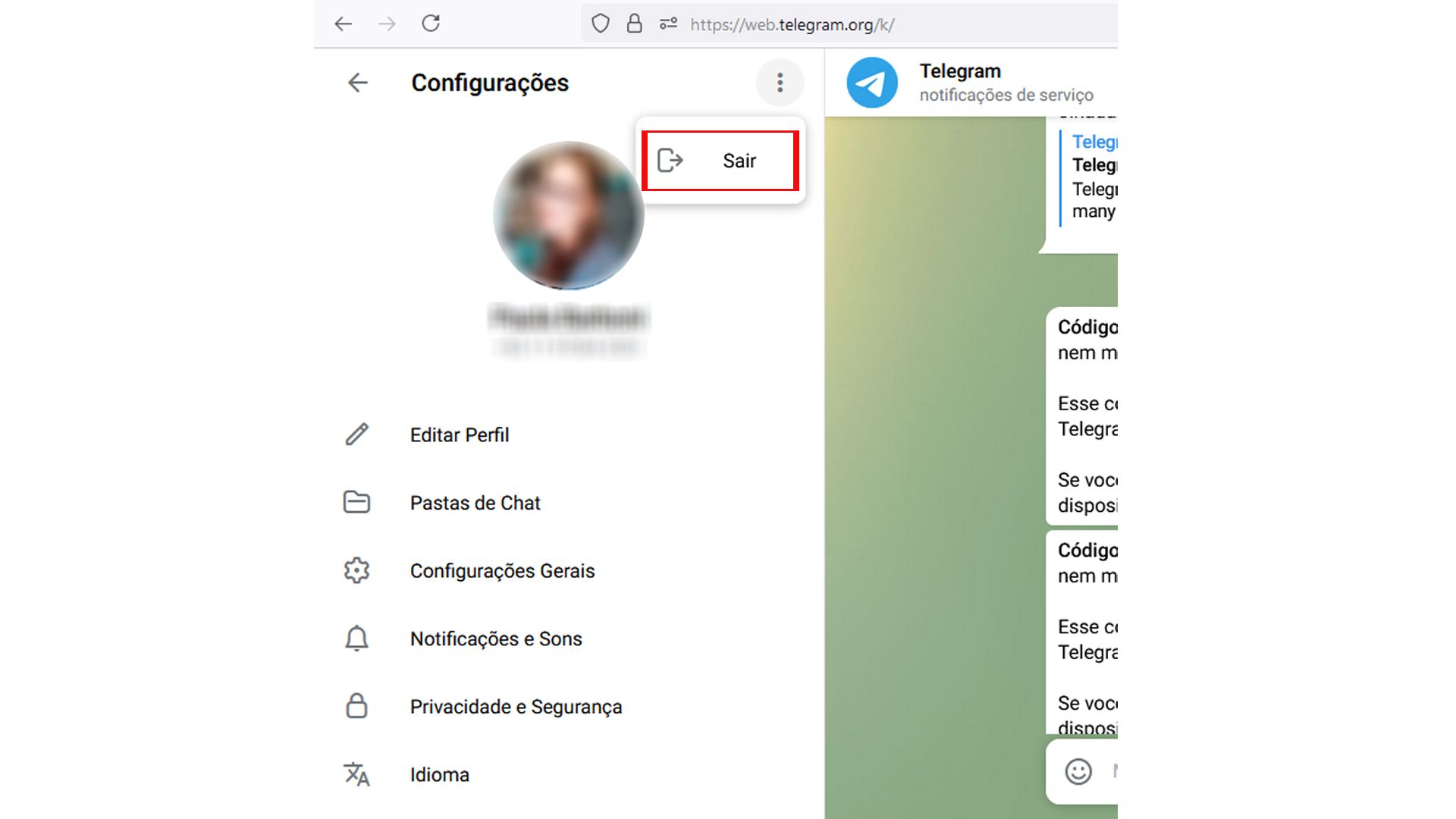
O que você pode fazer na versão web do Telegram?
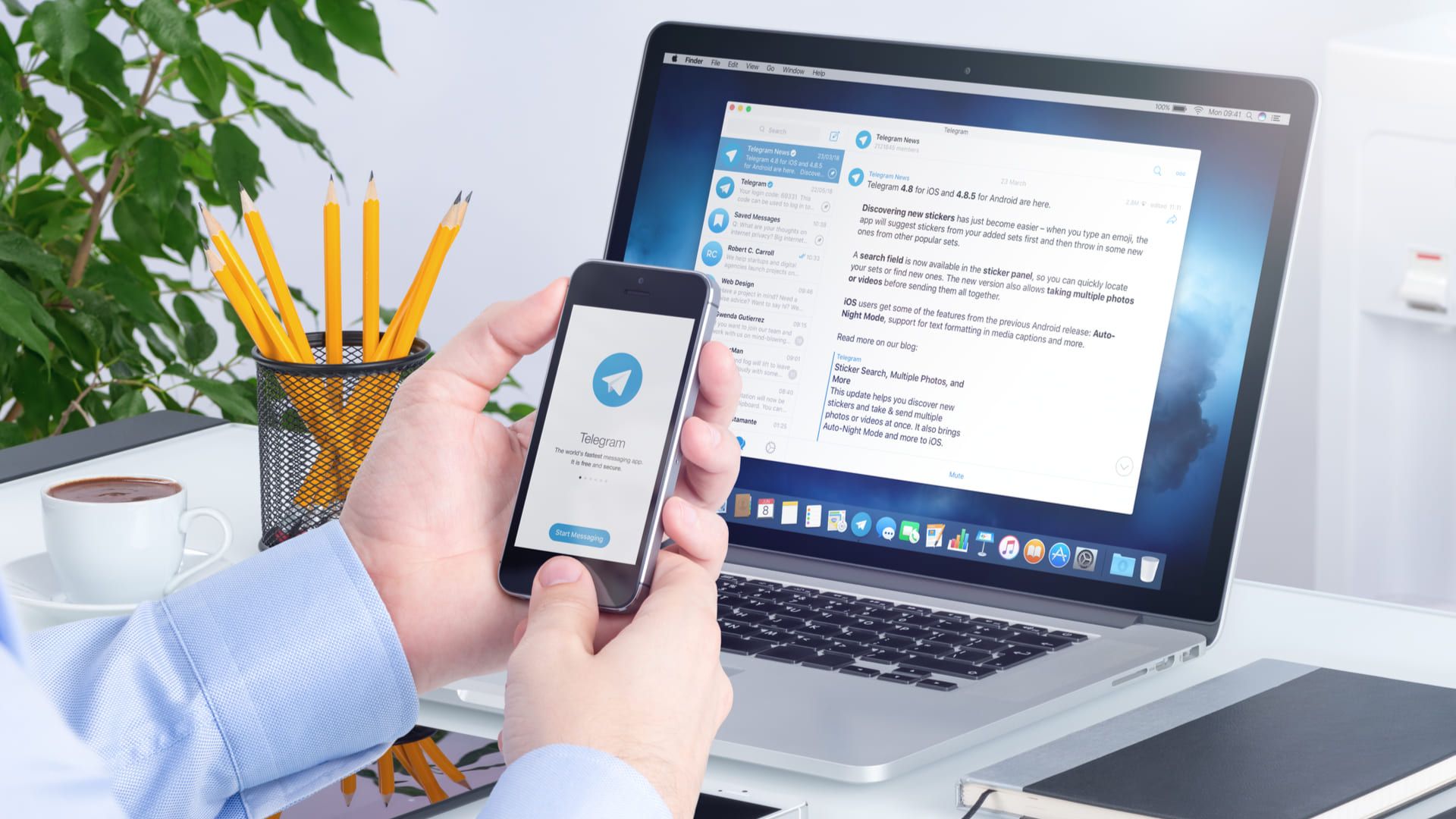
A versão Web é tão intuitiva quando a verão mobile e, todas as funções são praticamente mantidas. Isso inclui desde enviar fotos, áudio, mensagens e também documentos. E, já que você vai usar essa ferramenta em seu notebook ou PC, que tal ampliar seus conhecimentos?
- Nós também já ensinamos por aqui como usar o WhatsApp no seu PC